[ 키움증권 ] 영웅문 S 공동/공인인증서 갱신
- Programs/영웅문S
- 2021. 5. 12. 18:45
스마트폰 앱 영웅문을 실행하니 분명 얼마전에 스마트폰으로 인증서를 복사했는데 갑자기 인증서를 갱신하라는 메시지가 떠서 빠르게 갱신해봤습니다. 알고보니 제가 작년 6월달에 인증서를 만들고 갱신을 하지 않아서 날라온 메시지 였습니다. 1달이 남으면 영웅문에 접속할 때마다 인증서를 갱신하라는 팝업이 노출됩니다. 그렇다고 홈페이지에서 영웅문 S의 인증서를 갱신하고 복사 내보내기를 할 필요는 없습니다. 인증서를 핸드폰에서도 충분히 갱신이 가능하니까요. 그것도 그런데 요즘 주가가 곤두박질 치고 있습니다. 고점을 찍고 하강하는 건지 조정인지 잘모르겠네요. 주식은 진짜 아무도 모르는 거니까요. 비트코인이 그나마 선방하고 있는 것 같습니다. 코인 시장도 이제 무시못할 수준이 되었죠.
영웅문 S 인증서 갱신
▼ 1. 키움증권 영웅문 S 메인화면에서 왼쪽 하단의 메인 메뉴를 선택합니다.

▼ 1. 하단 탭 메뉴중에 인증센터를 선택합니다.
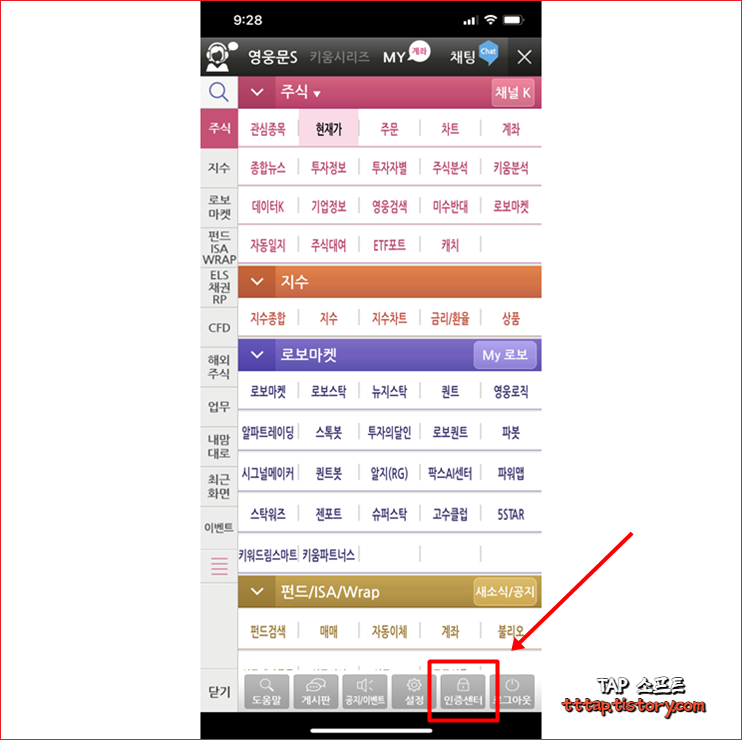
▼ 1. 공동인증 화면에서 인증서 갱신 버튼을 누릅니다.

▼ 1. 본인의 갱신할 인증서를 선택합니다. 참고로 만료 1개월 이내에만 의미가 있습니다. 그 이전에나 이후에는 해당 인증서를 갱신할 수도 없거니와 노출도 되지 않습니다.
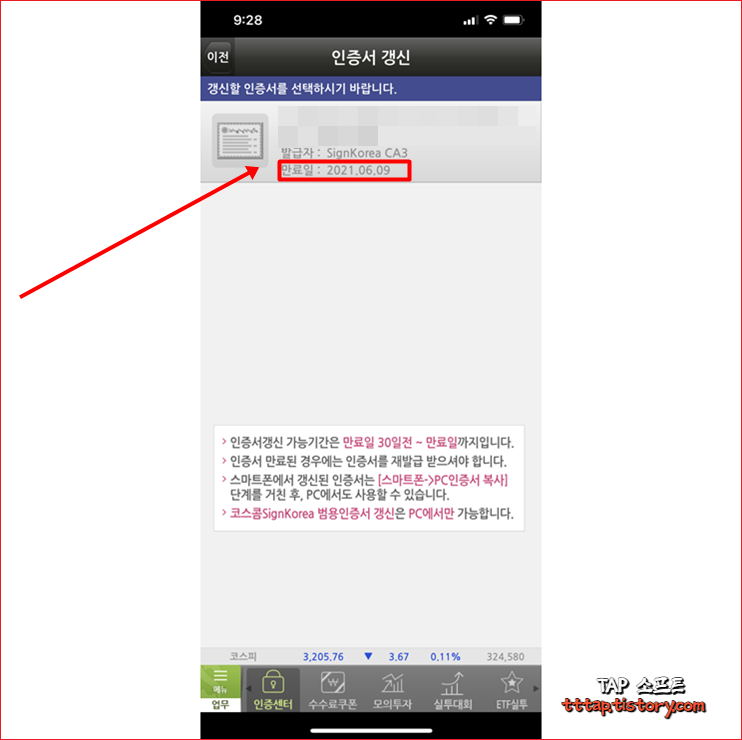
▼ 1. 갱신할 인증서의 비밀번호를 입력합니다.

영웅문 S 지문등록, 페이스ID 등록
▼ 1. 여기서 창을 그냥 닫아도 상관없지만 페이스 아이디나 지문인증과 같은 다른 생체인식을 하려면 등록하러 가기 버튼을 눌러줍니다.
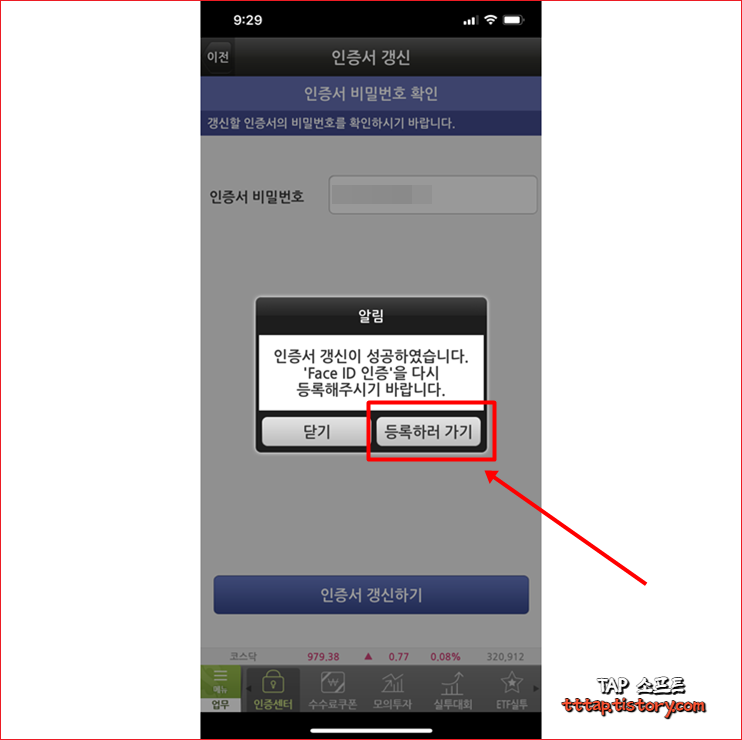
▼ 1. 페이스 아이디나 지문인증을 추가합니다. 이전에 등록하신 분도 인증서를 갱신하게 되면 다시 등록해야 합니다. 다음 항목에 대해서는 인증을 다시 해야 합니다.
- 앱 삭제 후 재설치한 경우
- 공동인증서 갱신/재발급, 가져오기를 한 경우

▼ 1. 공동인증서 등록시 필요한 유의사항을 볼 수 있습니다. 다소 보안에 무책임한 경향이 있으니 개인적으로 잘 판단하시기 바랍니다. 약관을 숙지했다면 체크박스에 체크를 하고 확인 버튼을 선택합니다.
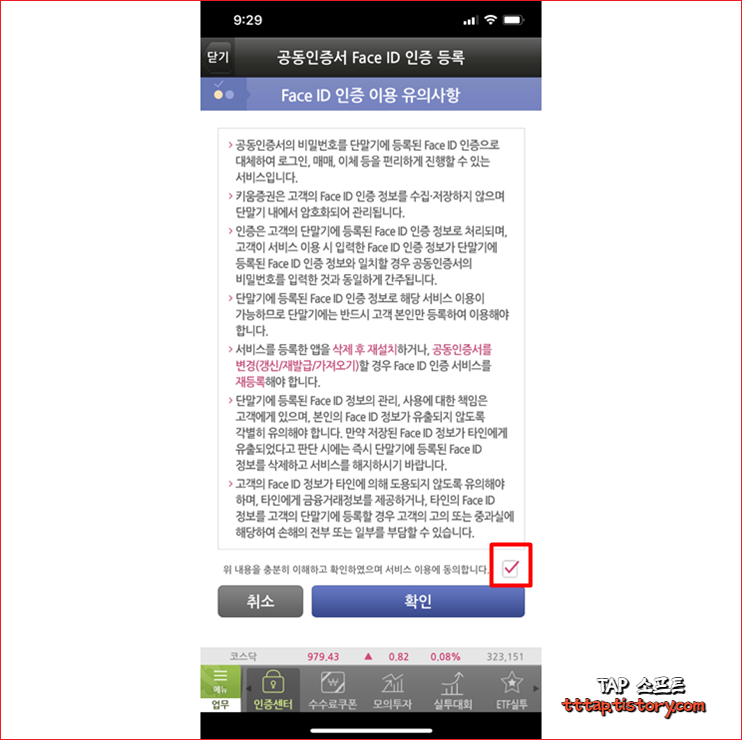
▼ 1. 이제 시스템 영역이긴 합니다만 페이스 아이디 인증을 위해서 애플 Face ID 팝업이 뜹니다. 당연히 허용해야겠죠. 확인을 눌러 허용합니다.

▼ 1. 애플의 Face ID 등록이 완료되면 다음과 같은 팝업이 뜹니다. 확인을 눌러 종료해줍니다.
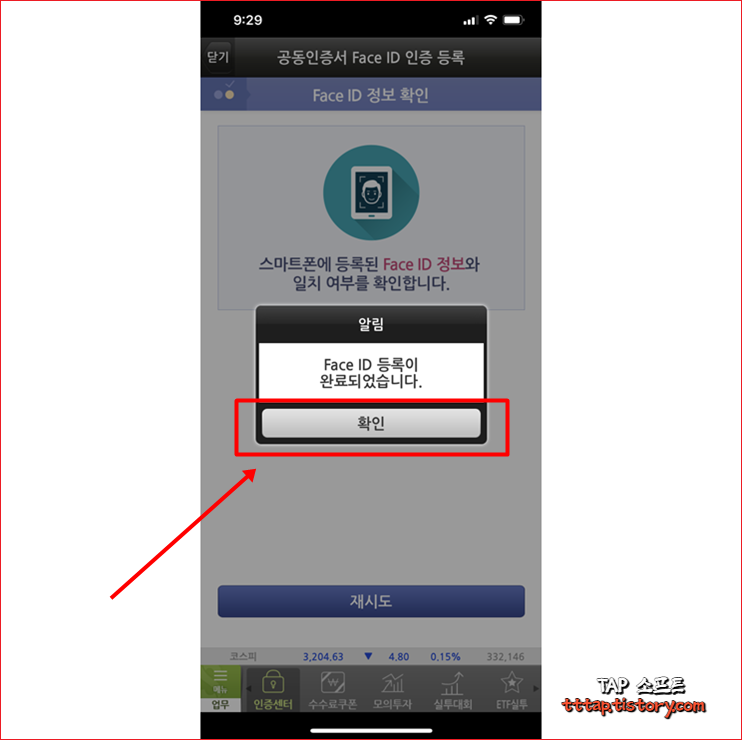
▼ 1. 이제 다시 인증서 갱신으로 가보면 갱신할 인증서가 없기 때문에 아무것도 노출이 되지 않습니다.
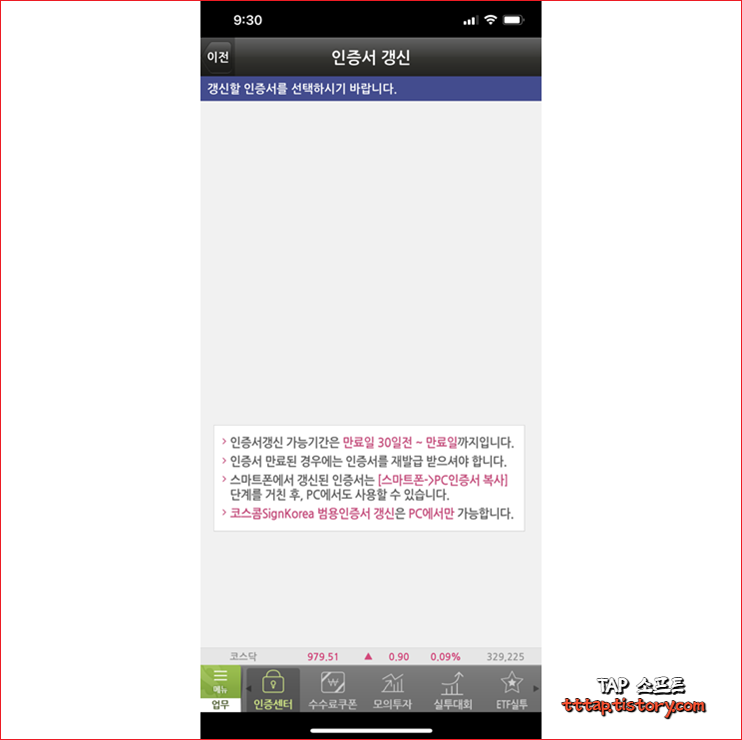
지금까지 영웅문 S에서 인증서를 갱신하는 방법을 알아봤습니다. 매우 간단하고 쉽습니다. 그런데 만약 영웅문 PC 버전을 위해서 인증서를 다시 받아야 한다면 스마트폰으로 내보내기를 해서 PC에서 받아봐야 합니다. PC를 이용해서 인증서를 받을 경우는 그 반대가 되겠죠. 만약 스마트폰에 인증서를 가져오려면 다음 글을 참고하시면 좋습니다.
[키움증권] 공동/공인인증서 스마트폰에 등록하기
핸드폰을 새로 사거나 초기화하면 가장 먼저 하는 것이 스마트폰에 공인인증서를 이동시키는 것입니다. 요즘은 공동 인증서라고 이름이 바뀌었죠. 도대체 뭐가 다른지 모르겠습니다. 20년 만에
tttap.tistory.com
'Programs > 영웅문S' 카테고리의 다른 글
| [키움증권] 개인 공매도 사전의무교육 수료증 발급 방법 (0) | 2021.05.03 |
|---|---|
| [키움증권] 공동/공인인증서 스마트폰에 등록하기 (0) | 2021.05.02 |
| [키움증권] 영웅문 S 메모 기능 사용하기 (0) | 2021.03.04 |
| [키움증권] 영웅문 S 투자자별 거래량 보기 (0) | 2021.02.19 |
| [ 키움증권 ] 영웅문 S 화면 항상 켜기 - 꺼짐 방지 (0) | 2021.02.17 |





